Uma das novidades do OpenSUSE 11 é que o Yast inclui um wizard que se encarrega de instalar e configurar o Xen, deixando-o pronto para uso. O Xen é um software de virtualização muito usado em servidores, onde concorre com o VMware Server, o Virtuozzo e outros produtos. Um dos principal motivos do Xen ser pouco usado em desktops, onde predominam o VMware e o VirtualBox é o fato de ele ser mais complicado de instalar e configurar, um problema que o configurador do Yast se oferece para resolver:
Uma vez instalado o Xen, será adicionada uma nova opção de boot no menu do grub, o “Xen — OpenSUSE”, que carrega um Kernel alternativo, que inclui os patches necessários para permitir o uso do Xen. Os patches incluem as funções que permitem que ele tenha acesso direto ao hardware e outras funções necessárias. Apesar da complexidade, o Xen tem o código fonte aberto e é bastante estável. Como pode imaginar, é necessário reiniciar a máquina e inicializar usando a nova opção para que o Xen possa ser usado.
Depois de reiniciar, use a opção “Criar máquina virtual” dentro da categoria “Sistema > Virtualização” do iniciar para criar as máquinas virtuais e poder testar. É possível criar tanto VMs com outras distribuições Linux quanto com o Windows:
Ao criar uma máquina virtual para uma distribuição Linux, você tem a opção de usar o modo de paravirtualização, que é o sistema clássico de operação do Xen, ou de usar o modo de virtualização completa, que está disponível a partir do Xen 3.0:
O modo de paravirtualização é o mais usado em servidores, pois oferece um melhor desempenho. O grande problema é que ele exige que o sistema operacional dentro da máquina virtual seja especialmente adaptado para rodar dentro da VM. No caso das distribuições Linux, é necessário utilizar uma versão do kernel com suporte ao Xen (a maioria das grandes distribuições oferecem uma opção de boot que permite a instalação dentro da VM), mas isso não é possível no caso do Windows, que tem o código fonte fechado e não pode ser modificado.
No modo de virtualização completa, o Xen trabalha de forma similar ao VMware e outros softwares de virtualização, o que permite instalar o Windows e qualquer distribuição Linux, sem necessidade de usar um kernel especial (é por isso que ao criar uma VM com o Windows, a opção de usar o modo de paravirtualização não é mostrado). Este é o modo que você vai acabar usando na maior parte do tempo ao usar o Xen para testar vários sistemas.
O principal empecilho é que o modo de virtualização completa só funciona em máquinas com processadores Intel ou AMD recentes, com suporte ao Intel VT ou ao AMD-V. Se você usa um processador antigo, resta apenas o modo de paravirtualização.
Em seguida, você vai para o menu de configuração da máquina virtual. À primeira vista, ele parece apenas um menu de confirmação, mas na verdade todas as opções são editáveis:
Para poder usar a VM, o absoluto mínimo é acessar a opção “Discos” e adicionar um CD-ROM, com a mídia de instalação. Você pode tanto usar o próprio drive de CD-ROM da máquina (o que é o default) quanto indicar a localização de um arquivo .ISO com a imagem do CD de instalação:
É importante também ajustar a quantidade de memória reservada à máquina virtual. O Xen permite que você defina um valor inicial, que é a quantidade “fixa” de memória que é reservada assim que a VM é ativada e também um valor máximo, que pode ser usado em caso de necessidade. Isso evita que você precise reservar 512 MB de memória para uma VM onde você precisa de apenas 256 MB na maior parte do tempo, por exemplo:
Você pode escolher também a placa de vídeo que será simulada. Por padrão, o Xen simula uma placa Cirrus Logic 5446, uma placa 2D antiga, da época da Trident 9680, que oferece apenas recursos básicos de aceleração em 2D, sem qualquer suporte a 3D. Para os raros casos em que você esteja instalando um sistema sem suporte a ela dentro da VM, existe a opção de simular uma placa VESA, sem recursos especiais:
Depois de concluída a configuração, a VM será inicializada, dando boot através do CD-ROM e iniciando a instalação do sistema, como um PC normal. O Xen não possui um sistema de acesso ao vídeo local da máquina virtual, por isso utiliza um servidor VNC interno para exibir as imagens. Isso faz com que o desempenho da atualização de tela seja bastante ruim se comparado ao do VirtualBox ou do VMware Player:
Como comentei, o Xen é otimizado para uso em servidores, onde o modo de paravirtualização oferece um bom desempenho. O wizard do OpenSUSE automatiza a instalação e configuração e o modo de virtualização completa permite que você instale o Windows ou outras distribuições Linux sem muita complicação, mas não espere que o Xen se comporte de forma tão transparente quanto o VirtualBox, que é otimizado para uso em desktops.
De qualquer forma, a facilidade de instalação no OpenSUSE faz com que o Xen mereça pelo menos um teste. 🙂



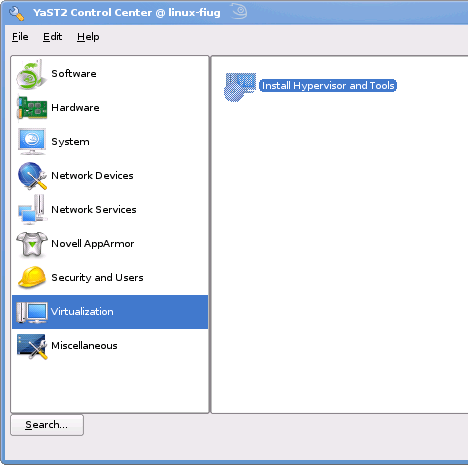
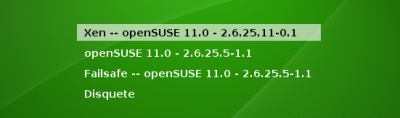
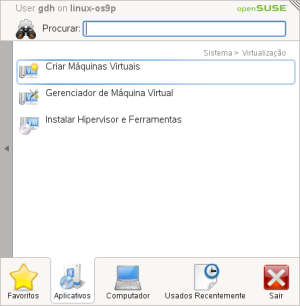
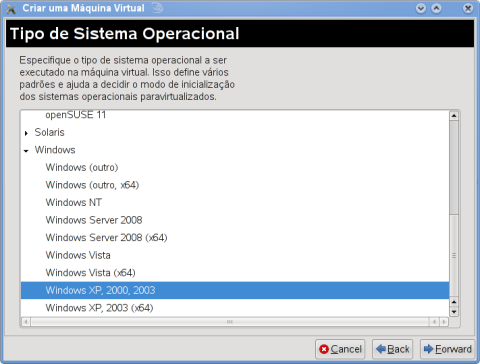
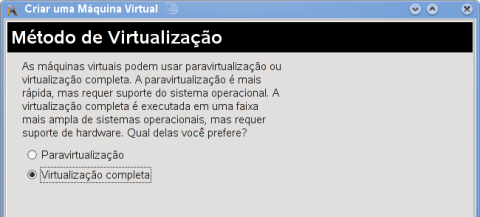
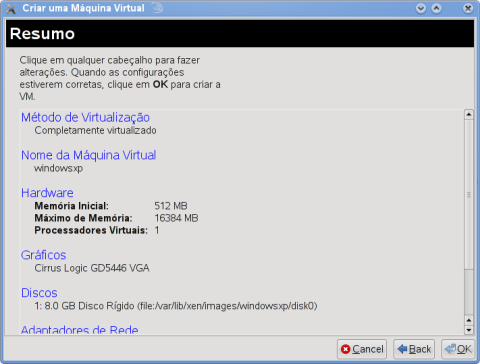
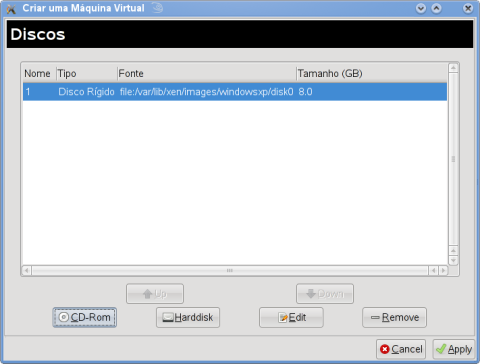
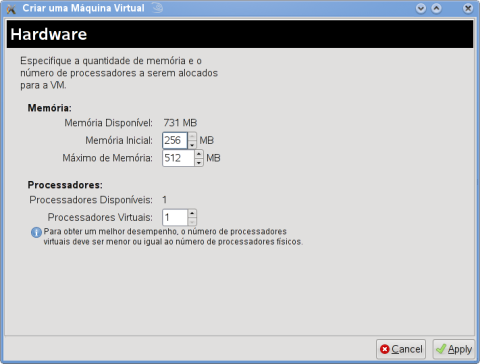
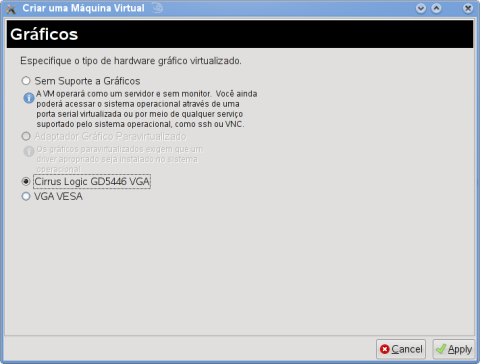
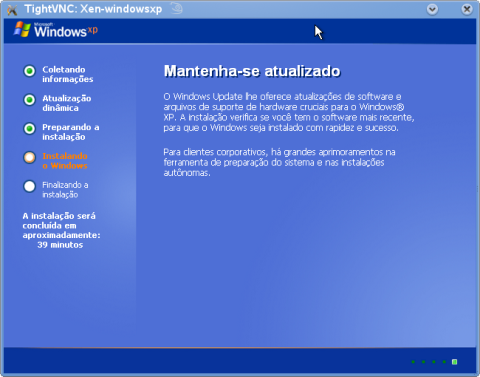



Deixe seu comentário